Einbehalt auf eine Subunternehmerrechnung als Rechnungsadministrator im Tool "Teilabrechnungen" setzen
Ziel
So legen Sie den Einbehalt für eine Subunternehmerrechnung als Rechnungsadministrator über das Tool "Teilabrechnungen" fest.
Hintergrund
Wichtige Hinweise
- Erforderliche Benutzerberechtigungen:
- „Admin“-Berechtigungen für das Sekundärverträge-Tool des Projekts.
Hinweis
Wenn Sie der Rechnungskontakt sind, der für das Auftragsunternehmen (die Person oder das Unternehmen, die/das die Arbeit ausführt) arbeitet, haben Sie NICHT die Möglichkeit, einen Einbehalt für einen Vertrag festzulegen . Sie können jedoch beantragen, den Einbehalt auf einer Rechnung freizugeben.
- „Admin“-Berechtigungen für das Sekundärverträge-Tool des Projekts.
- Zusätzliche Informationen:
- Um einen Einbehalt für eine Rechnung eines Subunternehmers festzulegen, muss sich die Rechnung im Status „Entwurf“ befinden.
- Um den gleichen Prozentsatz des Einbehalts für alle Einzelposten in der Rechnung festzulegen, geben Sie einen Wert ein, der auf alle Einzelposten in der Rechnung angewendet werden soll.
- Um den Einbehalt für alle Einzelpositionen freizugeben, geben Sie einen Wert ein, der für alle Einzelpositionen gilt. Dadurch wird der gewünschte Prozentsatz von der Spalte "Derzeit einbehalten" in die Spalte "Im aktuellen Zeitraum freigegeben" verschoben.
- Für Kunden in Australien
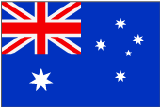 können Sie den Einbehalt auch über die Sliding-Scale-Einbehalt-Funktion verwalten.Weitere Informationen finden Sie unter Was ist ein Sliding-Scale-Einbehalt?
können Sie den Einbehalt auch über die Sliding-Scale-Einbehalt-Funktion verwalten.Weitere Informationen finden Sie unter Was ist ein Sliding-Scale-Einbehalt?
Voraussetzungen
- Einbehalt für eine Bestellung oder einen Unterauftrag aktivieren
- Erstellen Sie eine neue Rechnung und setzen Sie sie in den Status "Entwurf". Siehe Eine Rechnung im Namen eines Rechnungskontakts erstellen.
ODER - Wenn Sie einen Rechnungskontakt gesendet haben und zur Rechnungsstellung einladen, warten Sie, bis der Schritt Eine neue Rechnung als Rechnungskontakt einreichen abgeschlossen ist.
Schritte
- Navigieren Sie zum Teilabrechnungen-Tool des Projekts.
- Klicken Sie auf die Registerkarte Subunternehmer.
- Suchen Sie die Rechnung, mit der Sie arbeiten möchten. Klicken Sie dann auf den Link Rechnungsnummer, um in zu öffnen.
Hinweis
Um einen Einbehalt für eine Rechnung eines Subunternehmers festzulegen, muss sich die Rechnung im Status „Entwurf“ befinden. - Wählen Sie zwischen folgenden Optionen:
Festlegen des Einbehalts für alle Einzelposten
Um für alle Rechnungs-Einzelpositionen den gleichen Prozentsatz für den Einbehalt festzulegen, gehen Sie in der Seitenleiste in den Feldern „Einbehalt für alle Einzelpositionen festlegen“ wie folgt vor.
Einbehalt für abgeschlossene Arbeiten festlegen
- Klicken Sie in der Rechnung auf die Registerkarte Detail.
- Klicken Sie auf die Schaltfläche Bearbeiten.
- Geben Sie in der Seitenleiste der Rechnung einen Prozentwert in das Feld Abgeschlossene Arbeiten ein.
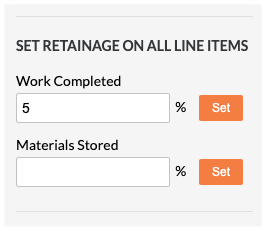
- Klicken Sie auf die Schaltfläche Satz.
- Klicken Sie im daraufhin angezeigten Bestätigungsdialogfenster auf OK.
In wenigen Augenblicken wird die Tabelle „Einzelpositionen“ aktualisiert und zeigt den aktualisierten Prozentsatz in der Spalte „Einbehalt für Arbeit“ an. - Wiederholen Sie die obigen Schritte für alle anderen Einzelpositionen.
- Speichern Sie Ihre Updates mit einer der folgenden Optionen:
- Um die Rechnung zu speichern, klicken Sie auf Speichern.
- Um die Rechnung zu speichern und sie in den Status „Wird überprüft“ zu versetzen, klicken Sie auf Zur Überprüfung einreichen.
Beispiel
Nachdem Sie den Prozentsatz aktualisiert haben, aktualisiert Procore die Spalten „Einbehalt für Arbeit“ in der Tabelle „Einzelpositionen“ der Rechnung:
- Die Spalte „%“ wird aktualisiert und zeigt die in den obigen Schritten eingegebenen 5 % an.
- In der Spalte „$“ wird automatisch der einzubehaltende Betrag für jeden Einzelposten berechnet. Der Betrag in dieser Spalte entspricht 5 % des Betrags, der in der Spalte „Erledigte Arbeiten - Dieser Zeitraum“ der Rechnung angegeben ist.
Die folgende Abbildung zeigt Ihnen, wie die Spaltendaten in der Tabelle "Einzelpositionen" aktualisiert werden.

Einbehalt für gelagerte Materialien festlegen
- Klicken Sie in der Rechnung auf die Registerkarte Detail.
- Klicken Sie auf die Schaltfläche Bearbeiten.
- Geben Sie in der Seitenleiste der Rechnung einen Prozentwert in das Feld Gelagerte Materialien ein.

- Klicken Sie auf die Schaltfläche Satz.
- Klicken Sie im daraufhin angezeigten Bestätigungsdialogfenster auf OK.
In wenigen Augenblicken wird die Tabelle „Einzelpositionen“ aktualisiert und zeigt den aktualisierten Prozentsatz in der Spalte „Einbehalt für Arbeit“ an. - Wiederholen Sie die obigen Schritte für alle anderen Einzelpositionen.
- Speichern Sie Ihre Updates mit einer der folgenden Optionen:
- Um die Rechnung zu speichern, klicken Sie auf Speichern.
- Um die Rechnung zu speichern und sie in den Status „Wird überprüft“ zu versetzen, klicken Sie auf Zur Überprüfung einreichen.
Beispiel
Nachdem Sie den Prozentsatz aktualisiert haben, aktualisiert Procore die Spalten „Materialeinbehalt“ in der Tabelle „Einzelposition“ der Rechnung:
- Die Spalte „%“ wird aktualisiert und zeigt die in den obigen Schritten eingegebenen 5 % an.
- In der Spalte „$“ wird automatisch der einzubehaltende Betrag für jeden Einzelposten berechnet. Der Betrag in dieser Spalte beläuft sich auf 5 % des Betrags, der in der Spalte „Zurzeit gelagerte Materialien“ der Rechnung angegeben ist.
In der nachstehenden Abbildung sehen Sie, wie die Daten der Spalten in der Tabelle „Einzelpositionen“ aktualisiert werden.
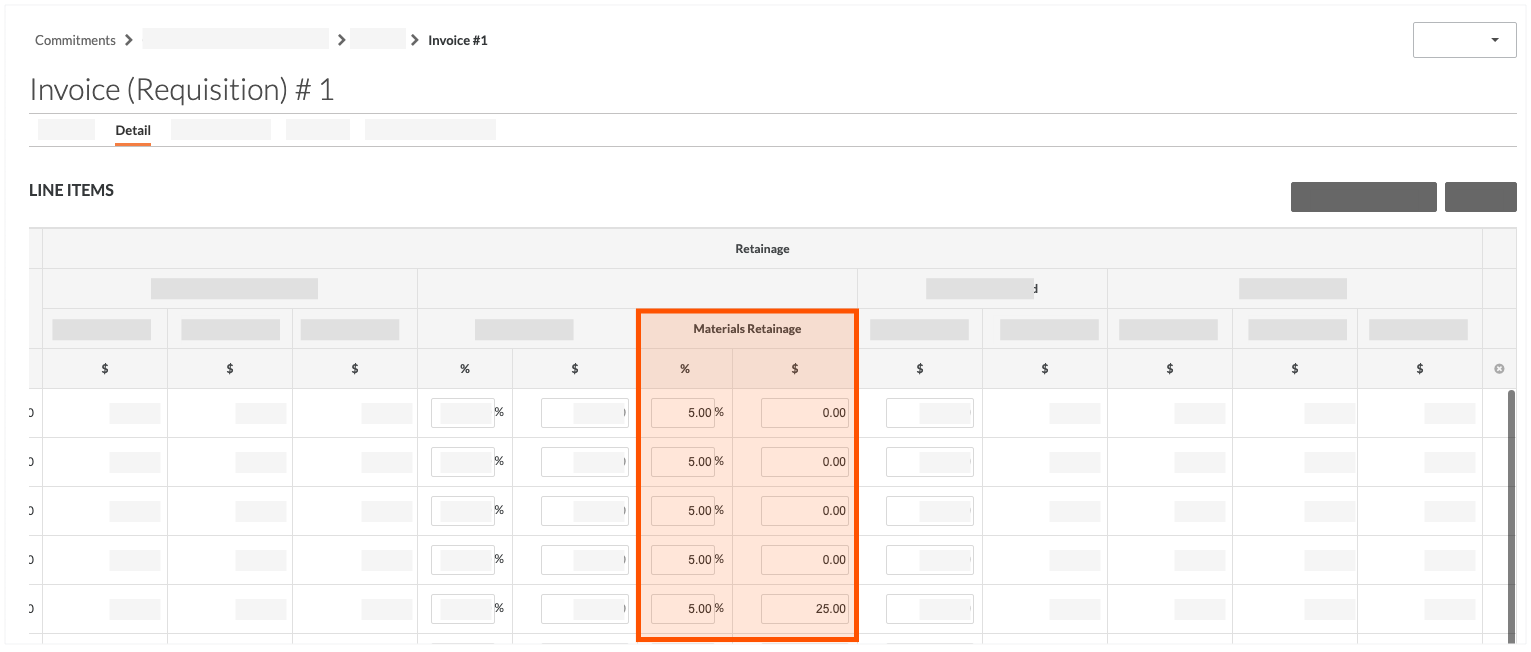
Einbehalt für bestimmte Einzelpositionen festlegen
Wenn Sie für bestimmte Einzelposition unterschiedliche Einbehaltsbeträge festlegen möchten, wählen Sie eine dieser Optionen:
- Einbehalt für Arbeit für bestimmte Einzelposition festlegen
- Materialeinbehalt für bestimmte Einzelposition festlegen
Einbehalt für Arbeit für bestimmte Einzelposition festlegen
- Klicken Sie in der Rechnung auf die Registerkarte Detail.
- Klicken Sie auf die Schaltfläche Bearbeiten.
- Suchen Sie in der Tabelle „Einzelposition“ die zu aktualisierende Einzelposition.
- Blättern Sie zu den Spalten „Einbehalt“.
- Geben Sie unter dem Abschnitt „Einbehalt für Arbeit“ in der Spalte % der Einzelposition den Prozentwert ein.
Procore aktualisiert automatisch den Dollarbetrag, der in der Spalte $ erscheint. - Wiederholen Sie die obigen Schritte für alle anderen Einzelpositionen.
- Speichern Sie Ihre Aktualisierungen mit einer der folgenden Optionen:
- Um die Rechnung zu speichern, klicken Sie auf Speichern.
- Um die Rechnung zu speichern und sie in den Status „Wird überprüft“ zu versetzen, klicken Sie auf Zur Überprüfung einreichen.
Beispiel
In diesem Beispiel haben wir den Eintrag in der Spalte % in einer einzigen Einzelposition von 5 % auf 10 % geändert. Beachten Sie, dass Procore den Betrag des Einbehalts aus dem obigen Beispiel „Einbehalt für Arbeit“ automatisch von 25,00 US-Dollar auf 50,00 US-Dollar aktualisiert hat.
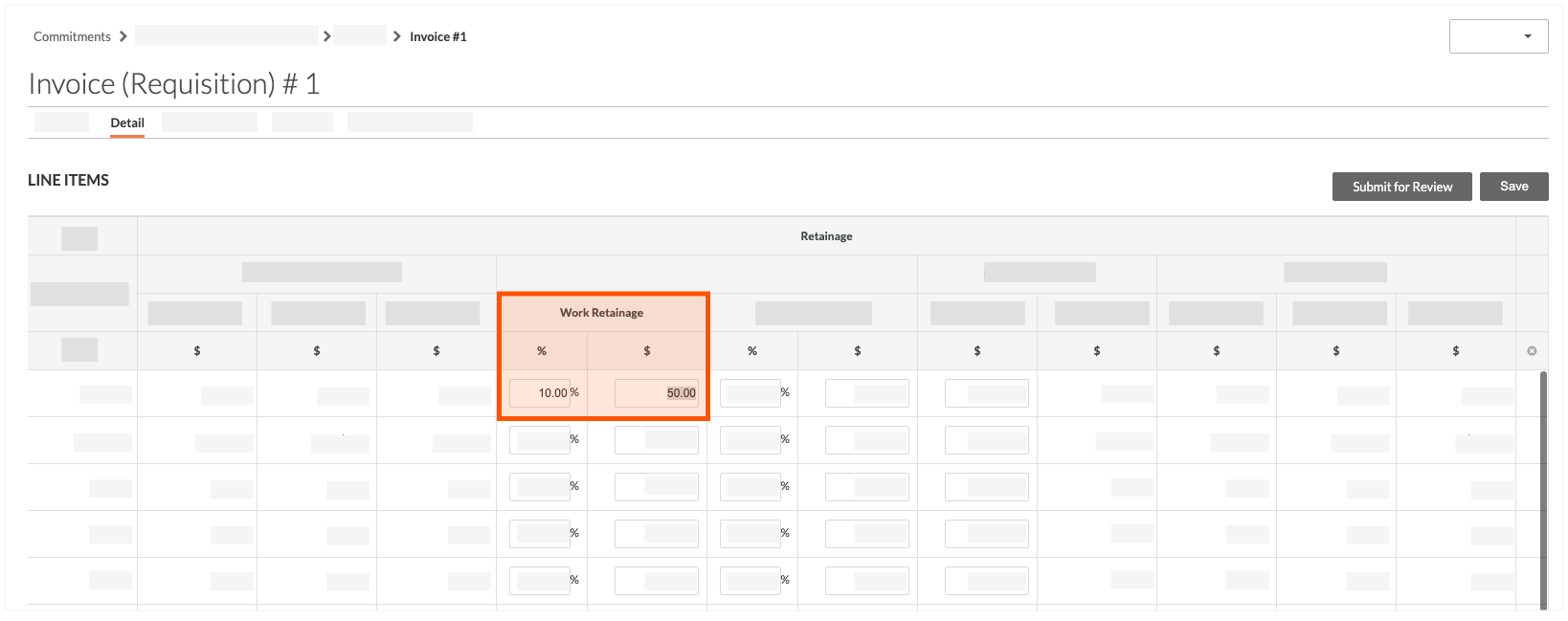
Materialeinbehalt für bestimmte Einzelposition festlegen
- Klicken Sie in der Rechnung auf die Registerkarte Detail.
- Klicken Sie auf die Schaltfläche Bearbeiten.
- Suchen Sie in der Tabelle „Einzelposition“ die zu aktualisierende Einzelposition.
- Blättern Sie zu den Spalten „Einbehalt“.
- Geben Sie im Abschnitt „Materialeinbehalt“ in der Spalte % der Einzelposition den Prozentwert ein.
Procore aktualisiert automatisch den Dollarbetrag, der in der Spalte $ erscheint. - Wiederholen Sie die obigen Schritte für alle anderen Einzelpositionen.
- Speichern Sie Ihre Aktualisierungen mit einer der folgenden Optionen:
- Um die Rechnung zu speichern, klicken Sie auf Speichern.
- Um die Rechnung zu speichern und sie in den Status „Wird geprüft“ zu versetzen, klicken Sie auf Zur Überprüfung einreichen.
Beispiel
In diesem Beispiel haben wir den Eintrag in der Spalte „%“ in einer einzigen Einzelposition von 5 % auf 10–% geändert. Beachten Sie, wie Procore den Betrag des Einbehalts in der Spalte „$“ aus dem obigen Beispiel „Materialeinbehalt“ automatisch von 25,00 US-Dollar auf 50,00 US-Dollar aktualisiert hat.



 Wenn Ihr Unternehmen das Point-of-View-Wörterbuch "Owners English" oder "Specialty Contractors English" anwendet, werden Sie in der Benutzeroberfläche unterschiedliche Toolnamen und Begriffsänderungen sehen. Erfahren
Wenn Ihr Unternehmen das Point-of-View-Wörterbuch "Owners English" oder "Specialty Contractors English" anwendet, werden Sie in der Benutzeroberfläche unterschiedliche Toolnamen und Begriffsänderungen sehen. Erfahren